2021.09.29
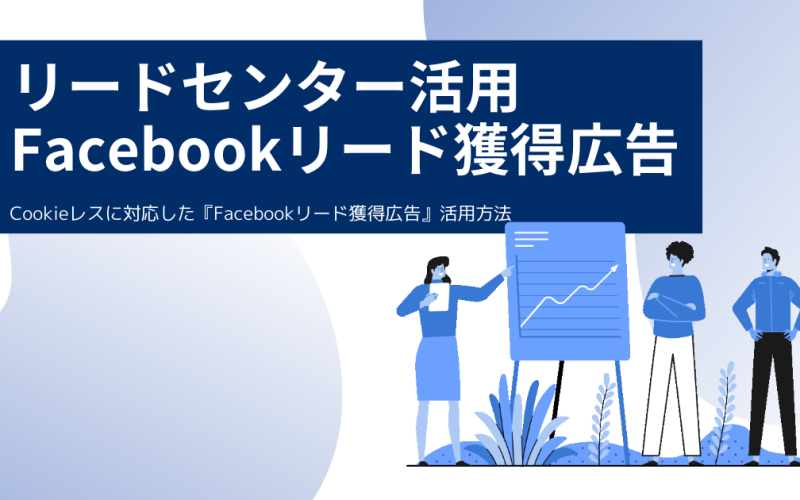
【Cookieレス対応】リードセンター活用のFacebookリード獲得広告~メリット・設定方法~
みなさんはCookieレス時代への対応は出来ていますか?
iOS14.5のアップデートやブラウザのクッキー利⽤制限の影響によりサードパーティCookieの取得が難しくなりました。
またGoogleでも「Chrome」に対するプライバシー関連の変更として、サードパーティーCookieのサポートを2023年中盤~終盤までに廃止する計画を発表しています。
こうしたiOSアップデートやブラウザのCookie利⽤制限の影響を受けず、Facebookプラットフォーム上でリード獲得が完結する『Facebookリード獲得広告』が注目を集めています。
Facebookリード獲得広告は以前からありましたが、直近のアップデートにより、獲得したリードをFacebook上で簡単に管理できる「リードセンター」がリリースされました。
今回はFacebook広告のリード獲得広告及びリードセンターについて、特徴やメリット、設定方法をご紹介します。
■Facebookリード獲得広告とは
資料ダウンロードなどで商談リードを獲得できる「Facebookリード獲得広告」は、広告クリックからフォーム送信完了までがFacebook上で完結する広告です。
リード獲得広告の導入メリット
Facebook上でコンバージョンまで完結するのでiOS14.5の影響を受けない
ユーザーが広告をクリックすると、ユーザー情報を記入するフォームが表示されます。
ランディングページに遷移することなく、Facebookのプラットフォーム上で完結できるので、iOS14.5やブラウザのクッキー利⽤制限の影響を受けません。
最短2クリックで登録完了するので、ユーザーの離脱を防止できる
フォームでは、会社名・電話番号・メールアドレスなどの情報を入力したり、プライバシーポリシーを確認するページが表示されます。登録までは、最短で2クリックで完了できるのでユーザーの離脱防止に繋がります。
またユーザーがプロフィールページに登録しているFacebookアカウントの情報が、フォームに自動的に入力されるため、入力時の手間も少なくストレスも最小限に抑えられます。
工数のかかるピクセル設定、タグの設置が不要
計測もすべてFacebook上で完結するため、複雑で工数のかかるピクセルやタグの設定も必要ありません。
ランディングページの作成が不要ですぐに配信を開始出来る
Facebook上で完結するため、広告に必要なランディングページの作成も要りません。ランディングページ作成にかかる費用や日数を削減でき、すぐに広告配信を開始出来ます。
フォームのABテストが行える
ユーザーが情報を入力するフォームは簡単に設定・変更することが出来ます。広告毎にフォームを設定出来るので、最適な質問数や内容を変えて最適化に向けてABテストすることも可能です。
CRMとの連携が可能でリアルタイムにリード情報を管理できる
獲得したリードはCRM(顧客関係管理)ツールやメールサービスプロバイダー、メッセージソフトウェアなどを使用し、リアルタイムに自動的に管理することが可能です。
連携できるCRMツールはGoogle Ads、Google Drive、Google Analytics、Google Calendar、Google SheetsといったGoogleのサービスの他、約600ものツールに対応しています。
リードフォームで獲得出来る情報
リードフォームで設定出来る質問項目をご紹介します。フォーム作成時の参考にしてみてください。
質問項目は会社名や電話番号などを記入する定形のものと、独自の質問に対する答えを記入するカスタムのものがあります。
|定形の質問
取得できる質問項目 | |
|---|---|
| 連絡先欄 | Eメールアドレス、電話番号 郵便番号、国、都道府県、市区町村、番地 |
| ユーザー情報 | 氏名、姓、名 |
| 利用者層の質問 | 生年月日、性別 配偶関係、交際ステータス |
| 勤務先情報 | 役職、職場の電話番号 仕事用メールアドレス、会社名 |
会社名・氏名・ビジネスのメールアドレスなど、商材・サービスに合わせて獲得したいユーザー情報を設定します。
|カスタム質問
取得できる質問項目 | |
|---|---|
| 多肢選択式 | 「はい・いいえ」を設定して簡単なアンケートを実施したり、複数の選択肢から任意のものを回答する質問を設定出来ます。 |
| 短い回答 | ユーザーが自由に回答できる質問を設定出来ます。 |
| 条件付き | 前の質問への回答に基づいて、次の質問に対してユーザーが選択できる回答が変更出来ます。CSVファイルを作成し、アップロードして設定します。 |
| 予約リクエスト | ユーザーが日時を選択し、予約のリクエストを行うことが出来ます。 |
カスタム質問で設定できる質問のフォーマットは「多肢選択式」「短い回答」「条件付き」「予約リクエスト」の4種類です。必要な情報が獲得出来るよう、フォーマットや質問内容を工夫することが大切です。
|リード獲得広告を改善する上でチェックしたいポイント
リード獲得広告では、広告画像などのクリエイティブはもちろん、リードフォームの最適化や獲得したリードへの対応方法を改善していくことも重要です。
リードフォームの最適化
リードフォームのチェックポイント
「ユーザーにストレスのかかるフォームになっていないか」
最小限の行程で資料ダウンロードなどが行えることが、リード獲得広告の最大のメリットです。
フォーム入力時にかかるストレスを少なくすることで、ユーザーの離脱を防ぐことが期待できます。フォームの質問数は最小限に設定するのがおすすめです。
獲得したリードへの対応方法
リード対応のチェックポイント
「獲得したリードに速やかに対応できているか」
「適切なフォローアップやリード管理ができているか」
獲得したリードに速やかに対応する為に、後述するリードセンターの活用やCRMシステムとの連携をすることをおすすめします。また獲得したリードに定期的な接触を持てるよう、管理していくことも重要です。
リード獲得広告が向いている商材・サービス
リード獲得広告はBtoBビジネスの商材・サービスに適した広告施策です。
獲得したリードからビジネスの潜在顧客を特定し、リードナーチャリングしていくことで資料請求やWebセミナーなどの先にあるビジネス目標の達成にも繋げることができます。
■リード管理をより簡単に!「リードセンター」がアップデートされました
リードセンターとは
広告経由で獲得したリード情報の利用は、従来はCRMシステムと連携するかFacebook上の情報を都度確認する必要がありました。
「リードセンター」がアップデートされ、Facebook上でリアルタイムにステータス管理や担当者の振り分け、備考欄へのメモなどができるようになりました!
リードセンターで出来ること
リードセンターではFacebook上で直接リードの整理や管理を行うことができます。
リードセンターで出来ること | |
|---|---|
| ステージ | リードが顧客になるまでのプロセスに応じて「未加工」「進行中」「対象」「コンバージョンが発生」「バットリード」などに分類出来ます。 |
| リード情報の編集 | 電話番号やメールアドレスなど連絡先情報を編集出来ます。 |
| ラベルの作成 | 年齢や地域などリード管理に必要なラベルを作成出来ます。 |
| リードへの所有者の割り当て | リードを管理する担当が複数いる場合には、所有者を設定することでリードを振り分けることが出来ます。 |
| リマインダーの日付の設定 | 次回のフォローアップ予定などのリマインダーを設定出来ます。 |
| メモの作成 | 「どの商材・サービスに興味があるのか」といったような獲得したリードに電話して得た情報など、リードについてのメモの作成することができます。 |
| オーディエンス作成 | 顧客の分類に合わせて、カスタムオーディエンスや類似オーディエンスを作成することが出来ます。 |
| メールを送信 | リードセンターから直接、リードにメールを送信することが出来ます。 |
| リード情報のダウンロード | リードをCSVファイルとしてダウンロード出来ます。 |
■リード獲得広告の設定方法
Facebook広告でリード獲得広告を設定する方法についてご紹介します。
①キャンペーン作成
広告マネージャーでキャンペーンのタグを開いて「+作成」ボタンをクリックし、新しいキャンペーンを作成します。キャンペーンの目的で「リード獲得」を選択します。
②リード方法の選択
次に広告セットの設定になります。広告セットではます始めに、お問い合わせ方法に合わせて「リード方法」を選択します
リード方法は、次の3種類から選択できます。
③利用規約に同意
次に広告配信に利用するFacebookページを選択して「Facebookリード獲得広告利用規約」に同意して下さい。
④ターゲティング設定
次に広告セットのターゲットを設定します。リードを獲得したいユーザー層に合わせて、地域・年齢・性別・興味関心などを選択します。
⑤広告作成
次に広告の設定になります。広告のフォーマットは「シングル画像または動画」「カルーセル」から選択できます。
選んだフォーマットに合わせて、画像などのクリエイティブや広告文を設定します。
コールトゥアクションは「ダウンロード」「申し込む」「見積もり」など8種類から選択できます。オファーの内容に合わせて、適切なものを設定して下さい。
⑥フォーム作成
最後にフォームを設定します。フォーム作成画像を開いたら、まずは「設定」からフォームの言語を設定します。※デフォルトは英語になっています。
次に「コンテンツ」から各項目を設定します。
コンテンツの設定項目
<フォームタイプ>
「大量使用」か「高い意向」の2種類からフォームのタイプを選択できます。2つの違いはユーザーがフォームの入力内容を確認する為の「確認画面」が表示されるかどうかです。
<イントロ>
イントロでは、資料ダウンロードやセミナー登録など何のためのフォームなのかを説明します。
<質問>
リードから獲得したいユーザー情報について設定します。
<プライバシーポリシー>
プライバシーポリシーページのURLを設定します。
<完了>
フォーム入力完了後に表示される「リード用メッセージ」を設定します。フォーム入力のお礼メッセージとコーポレートサイトなどへに誘導するリンクを入力します。
設定した全てを「公開」するとリード獲得広告の設定は完了です。
■まとめ
いかがでしたでしょうか。Facebook広告のリード獲得広告及びリードセンターについて、特徴やメリット、設定方法をまとめました。
リード獲得広告では獲得したリードに対して、速やかに対応することや定期的なアプローチをすることなど、適切な対応でリード育成をしていくことがとても重要です。
「獲得したリードへのアプローチノウハウが知りたい」「Facebook広告を活用して売上を上げたい」「運用している広告のCPAを改善をしたい」などの課題をお持ちの方は、お気軽にお問い合わせ下さい。
